時間:2017-07-04 來源:互聯網 瀏覽量:
今天給大家帶來怎樣在聯想電腦中用u盤裝係統,在聯想電腦中用u盤裝係統的方法,讓您輕鬆解決問題。
現在的輕便式超級本都不帶光驅了,安裝個係統還得再買個外置光驅,下麵學習啦小編就為大家帶來了聯想電腦u盤裝係統的教程,方便大家外出時想重裝下係統的需要。
聯想電腦u盤裝係統教程
一、設置U盤啟動
1、將U盤製作成U極速U盤啟動盤製作好後,直接重啟電腦,當顯示器中出現聯想品牌LOGO標誌時,按下一鍵U盤啟動快捷鍵”F12“,如圖所示:

2、按下啟動快捷鍵後係統進入到啟動項選擇窗口,利用鍵盤上的上下方向鍵選擇”USB-HDD“選項,按回車鍵從U盤啟動,如圖所示

3、選擇U盤啟動後,電腦重啟自動進入U極速主菜單界麵中,根據自己的需要選擇對應的選項進行操作,如圖所示:

二、重裝步驟如下:
1、把U盤做成PE啟動盤,然後使用解壓工具把係統鏡像中的GHO文件解壓到U盤GHO目錄;
2、插入U盤,重啟筆記本按F12或Fn+F12,選擇USB HDD選項,按回車鍵;
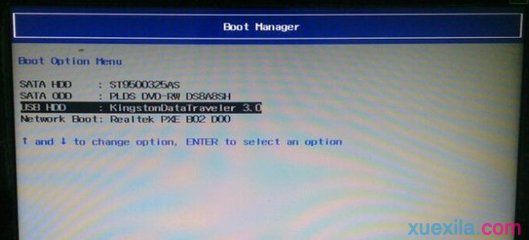
3、從U盤啟動,選擇【02】運行PE精簡版;

4、在桌麵上打開PE一鍵裝機工具,默認會加載映像路徑,選擇係統安裝位置C盤,確定;
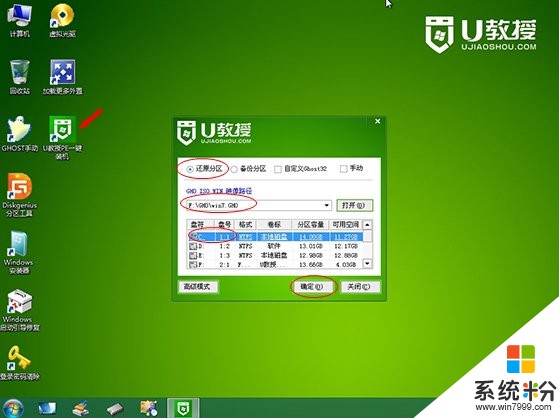
5、彈出對話框,點擊是,進行係統的解壓操作;
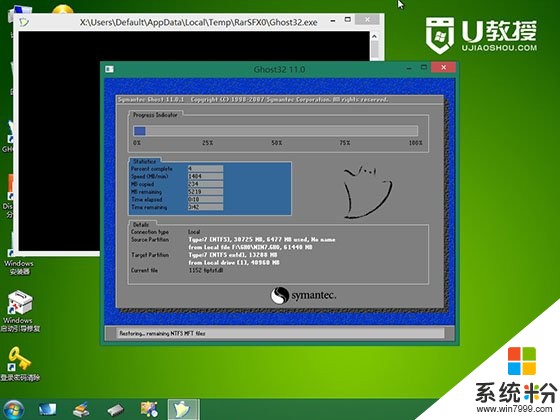
6、接著電腦會重啟,執行係統的安裝過程,等待完成即可
聯想電腦u盤裝係統教程相關文章:
1.係統安裝教程
2.自己怎麼重裝電腦係統
3.ibm筆記本電腦怎麼裝係統
4.聯想電腦怎麼進行重裝係統
5.台式電腦怎麼重裝係統win7
6.聯想電腦怎麼重裝係統
以上就是怎樣在聯想電腦中用u盤裝係統,在聯想電腦中用u盤裝係統的方法教程,希望本文中能幫您解決問題。